Azure HDInsight-Identitätsbroker (HIB)
In diesem Artikel wird beschrieben, wie Sie das Feature „Azure HDInsight-Identitätsbroker“ einrichten und verwenden. Sie können dieses Feature verwenden, um die moderne OAuth-Authentifizierung in Apache Ambari zu erhalten, während Sie über die Erzwingung der mehrstufigen Authentifizierung verfügen, ohne Legacy-Kennworthashes in Microsoft Entra Domain Services zu benötigen.
Überblick
Der HDInsight-Identitätsbroker vereinfacht die komplexe Einrichtung der Authentifizierung in den folgenden Szenarien:
- In Ihrer Organisation werden Benutzer basierend auf einem Verbund für den Zugriff auf Cloudressourcen authentifiziert. Bisher mussten Sie zur Verwendung von HDInsight-Clustern mit Enterprise-Sicherheitspaket in der lokalen Umgebung die Kennworthashsynchronisierung für Microsoft Entra ID aktivieren. Diese Anforderung kann in einigen Organisationen schwierig oder unerwünscht sein.
- Ihre Organisation möchte die mehrstufige Authentifizierung für webbasierten oder HTTP-basierten Zugriff auf Apache Ambari und andere Clusterressourcen erzwingen.
HDInsight-Identitätsbroker stellt die Infrastruktur für die Authentifizierung bereit, die den Protokollübergang von OAuth (modern) zu Kerberos (Legacy) ermöglicht, ohne dass Kennworthashes mit Microsoft Entra Domain Services synchronisiert werden müssen. Diese Infrastruktur besteht aus Komponenten, die auf einem virtuellen Windows Server-Computer (VM) mit aktiviertem HDInsight-Identitätsbroker-Knoten sowie Clustergatewayknoten ausgeführt werden.
Verwenden Sie die folgende Tabelle, um die beste Authentifizierungsoption basierend auf den Anforderungen Ihrer Organisation zu bestimmen.
| Authentifizierungsoptionen | HDInsight-Konfiguration | Zu beachtende Faktoren |
|---|---|---|
| Vollständig OAuth | Enterprise-Sicherheitspaket + HDInsight-Identitätsbroker | Die sicherste Option. (Multi-Faktor-Authentifizierung wird unterstützt.) Die Synchronisierung von Kennworthashes ist nicht erforderlich. Kein ssh/kinit/keytab-Zugriff für lokale Konten, die keinen Kennworthash in Microsoft Entra Domain Services besitzen. Reine Cloudkonten können weiterhin ssh/kinit/keytab verwenden. Webbasierter Zugriff auf Ambari über OAuth. Erfordert die Aktualisierung von Legacy-Apps (z. B. JDBC/ODBC) für die Unterstützung von OAuth. |
| OAuth + Standardauthentifizierung | Enterprise-Sicherheitspaket + HDInsight-Identitätsbroker | Webbasierter Zugriff auf Ambari über OAuth. Legacy-Apps verwenden weiterhin die Standardauthentifizierung. Die mehrstufige Authentifizierung muss für den Zugriff mit Standardauthentifizierung deaktiviert werden. Die Synchronisierung von Kennworthashes ist nicht erforderlich. Kein ssh/kinit/keytab-Zugriff für lokale Konten, die keinen Kennworthash in Microsoft Entra Domain Services besitzen. Reine Cloudkonten können weiterhin ssh/kinit verwenden. |
| Vollständige Standardauthentifizierung | Enterprise-Sicherheitspaket | Entspricht am ehesten lokalen Einrichtungen. Die Kennworthashsynchronisierung für Microsoft Entra Domain Services ist erforderlich. Lokale Konten können per ssh/kinit oder keytab verwendet werden. Die mehrstufige Authentifizierung muss deaktiviert sein, wenn der Sicherungsspeicher Azure Data Lake Storage Gen2 entspricht. |
In der folgenden Abbildung ist der moderne auf OAuth basierende Authentifizierungsablauf für alle Benutzer, einschließlich Verbundbenutzer, nach der Aktivierung des HDInsight-Identitätsbrokers dargestellt:
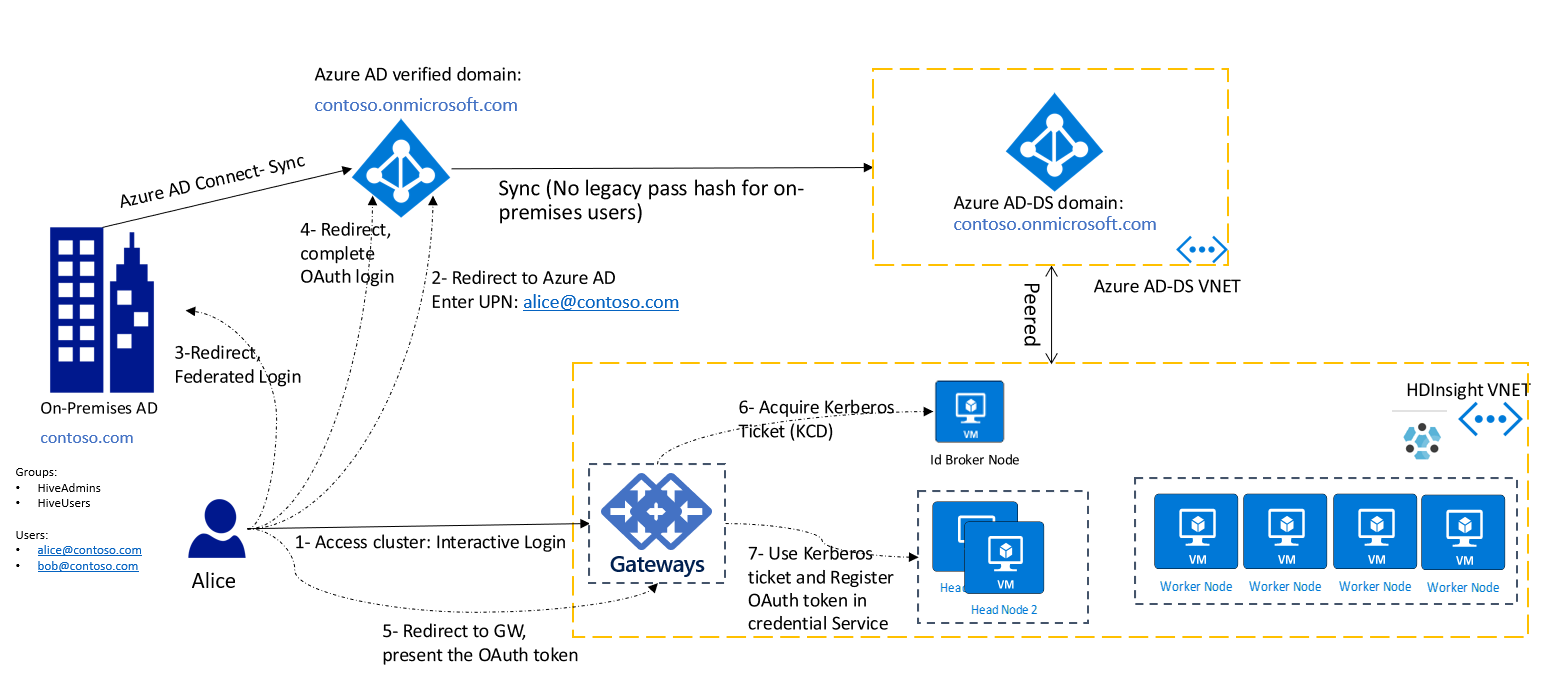
In diesem Diagramm muss der Client (d. h. ein Browser oder eine App) zuerst das OAuth-Token abrufen. Anschließend präsentiert es dem Gateway das Token in einer HTTP-Anforderung. Wenn Sie bereits bei anderen Azure-Diensten angemeldet sind, z. B. im Azure-Portal, können Sie sich mittels einmaligem Anmelden bei Ihrem HDInsight-Cluster anmelden.
Möglicherweise gibt es noch viele Legacyanwendungen, die nur die Standardauthentifizierung (d. h. Benutzername und Kennwort) unterstützen. Für diese Szenarien können Sie weiterhin die HTTP-Standardauthentifizierung verwenden, um eine Verbindung mit den Clustergateways herzustellen. Bei diesem Setup müssen Sie eine Netzwerkverbindung zwischen den Gateway-Knoten und dem Active Directory Federation Services (AD FS)-Endpunkt sicherstellen, um eine direkte Signalverbindung zwischen den Gateway-Knoten zu gewährleisten.
Das folgende Diagramm zeigt den Ablauf der Standardauthentifizierung für Verbundbenutzer. Zunächst versucht das Gateway, die Authentifizierung mithilfe des ROPC-Flows abzuschließen. Falls keine Kennworthashes mit Microsoft Entra ID synchronisiert sind, greift es auf die Erkennung des AD FS-Endpunkts zurück und schließt die Authentifizierung durch Zugriff auf den AD FS-Endpunkt ab.
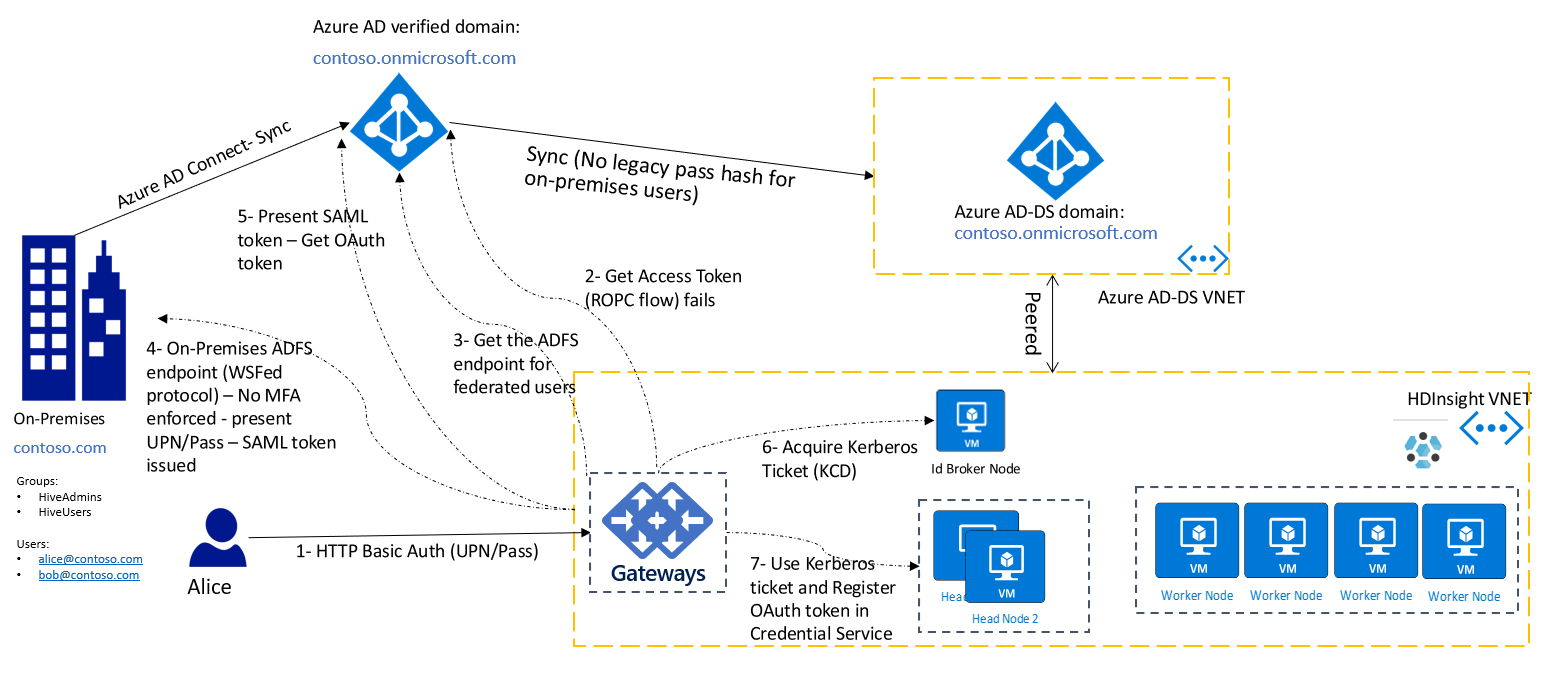
Aktivieren des HDInsight-Identitätsbrokers
So erstellen Sie einen Enterprise-Sicherheitspaketcluster mit aktiviertem HDInsight-Identitätsbroker:
- Melden Sie sich beim Azure-Portal an.
- Befolgen Sie die grundlegenden Erstellungsschritte für einen Enterprise-Sicherheitspaketcluster. Weitere Informationen finden Sie unter Erstellen eines HDInsight-Clusters mit Enterprise-Sicherheitspaket.
- Wählen Sie HDInsight-Identitätsbroker aktivieren (Vorschau) aus.
Das Feature HDInsight-Identitätsbroker fügt dem Cluster einen weiteren virtuellen Computer hinzu. Dieser virtuelle Computer ist der HDInsight-Identitätsbrokerknoten, der Serverkomponenten zur Unterstützung der Authentifizierung enthält. Der HDInsight-Identitätsbrokerknoten ist in die Azure Active Directory Domain Services-Domäne eingebunden.
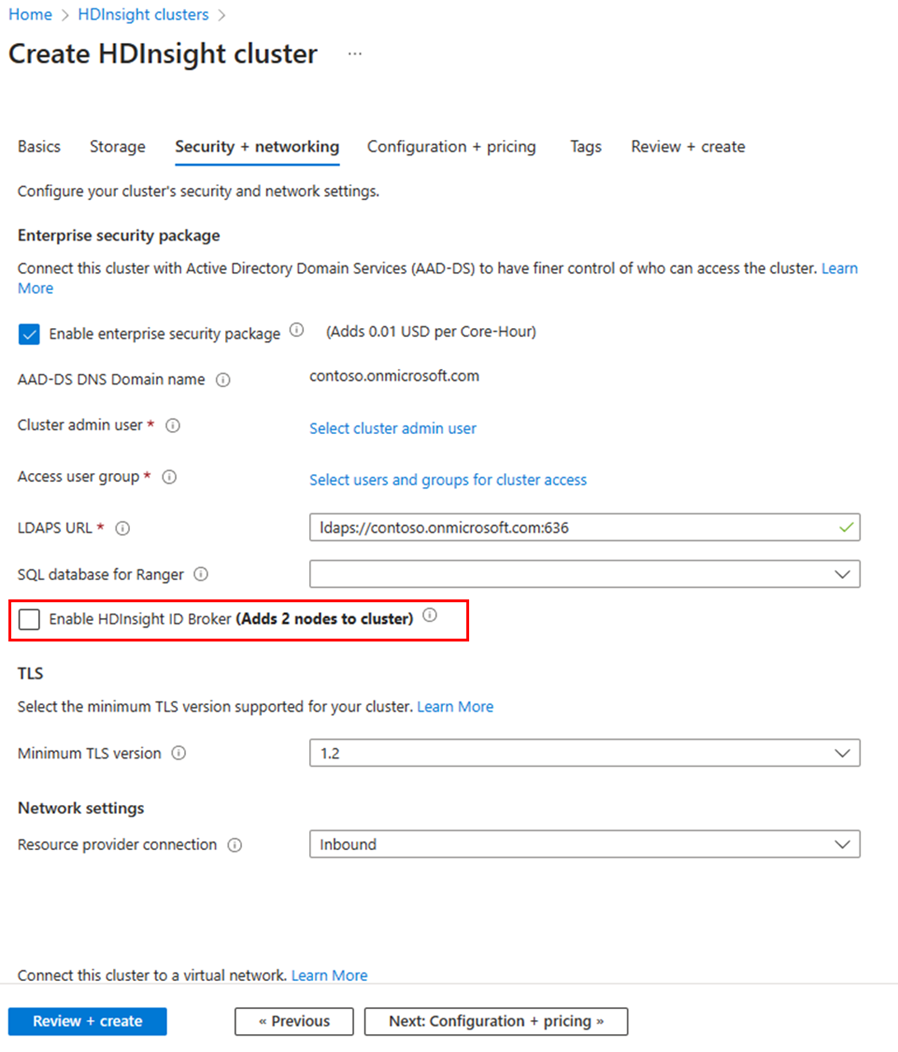
Verwenden von Azure-Ressourcen-Manager-Vorlagen
Wenn Sie dem Computeprofil Ihrer Vorlage eine neue Rolle namens idbrokernode mit den folgenden Attributen hinzufügen, wird der Cluster mit aktiviertem HDInsight-Identitätsbrokerknoten erstellt:
.
.
.
"computeProfile": {
"roles": [
{
"autoscale": null,
"name": "headnode",
....
},
{
"autoscale": null,
"name": "workernode",
....
},
{
"autoscale": null,
"name": "idbrokernode",
"targetInstanceCount": 2,
"hardwareProfile": {
"vmSize": "Standard_A2_V2"
},
"virtualNetworkProfile": {
"id": "string",
"subnet": "string"
},
"scriptActions": [],
"dataDisksGroups": null
}
]
}
.
.
.
Ein vollständiges Beispiel einer ARM-Vorlage finden Sie hier.
Toolintegration
HDInsight-Tools werden aktualisiert, um OAuth nativ zu unterstützen. Verwenden Sie diese Tools für den modernen OAuth-basierten Zugriff auf die Cluster. Das HDInsight IntelliJ-Plug-In kann für Java-basierte Anwendungen wie Scala verwendet werden. Spark- und Hive-Tools für Visual Studio Code können für PySpark- und Hive-Aufträge verwendet werden. Die Tools unterstützen Batch- und interaktive Aufträge.
SSH-Zugriff ohne Kennworthash in Microsoft Entra Domain Services
| SSH-Optionen | Zu beachtende Faktoren |
|---|---|
| Lokales VM-Konto (z. B. sshuser) | Sie haben dieses Konto zum Zeitpunkt der Clustererstellung bereitgestellt. Für dieses Konto gibt es keine Kerberos-Authentifizierung. |
| Reines Cloudkonto (z. B. alice@contoso.onmicrosoft.com) | Der Kennworthash ist in Microsoft Entra Domain Services verfügbar. Die Kerberos-Authentifizierung ist über SSH Kerberos möglich. |
| Lokales Konto (z. B. alice@contoso.com) | Die SSH Kerberos-Authentifizierung ist nur möglich, wenn ein Kennworthash in Microsoft Entra Domain Services verfügbar ist. Andernfalls kann dieser Benutzer kein SSH für den Cluster verwenden. |
Sie müssen ein Kennwort angeben, um eine SSH-Verbindung mit einem in eine Domäne eingebundenen virtuellen Computer herzustellen oder um den Befehl kinit auszuführen. Für die SSH Kerberos-Authentifizierung muss der Hash in Microsoft Entra Domain Services verfügbar sein. Wenn Sie SSH nur für administrative Szenarien verwenden möchten, können Sie ein ausschließliches Cloudkonto erstellen und für die SSH-Verbindung mit dem Cluster verwenden. Andere lokale Benutzer können weiterhin Ambari- oder HDInsight-Tools oder die HTTP-Standardauthentifizierung verwenden, ohne dass der Kennworthash in Microsoft Entra Domain Services verfügbar ist.
Wenn Ihre Organisation keine Kennworthashes mit Microsoft Entra Domain Services synchronisiert, erstellen Sie als bewährte Methode einen einzelnen reinen Cloudbenutzer in Microsoft Entra ID. Weisen Sie ihn dann beim Erstellen des Clusters als Clusteradministrator zu, und verwenden Sie ihn für Verwaltungszwecke. Sie können über ihn den Root-Zugriff auf die virtuellen Computer über SSH abrufen.
Informationen zum Behandeln von Authentifizierungsfehlern finden Sie in diesem Handbuch.
Clients, die OAuth zum Herstellen einer Verbindung mit einem HDInsight-Gateway mithilfe des HDInsight-Identitätsbrokers verwenden
Im HDInsight-Identitätsbrokersetup können benutzerdefinierte Apps und Clients, die sich mit dem Gateway verbinden, aktualisiert werden, um zuerst das erforderliche OAuth-Token abzurufen. Weitere Informationen finden Sie unter So authentifizieren Sie .NET-Apps für Azure-Dienste mithilfe des .NET Azure SDK. Für die Autorisierung des Zugriffs auf ein HDInsight-Gateway sind folgende Schlüsselwerte erforderlich:
- OAuth-Ressourcen-URI:
https://hib.azurehdinsight.net - AppId: 7865c1d2-f040-46cc-875f-831a1ef6a28a
- Berechtigung: (Name: Cluster.ReadWrite, id: 8f89faa0-ffef-4007-974d-4989b39ad77d)
Nachdem Sie das OAuth-Token abgerufen haben, verwenden Sie es im Autorisierungsheader der HTTP-Anforderung für das Clustergateway (z. B. https://<Clustername>-int.azurehdinsight.net). Ein Beispiel für einen curl-Befehl für die Apache Livy-API könnte wie dieses Beispiel aussehen:
curl -k -v -H "Authorization: Bearer Access_TOKEN" -H "Content-Type: application/json" -X POST -d '{ "file":"wasbs://mycontainer@mystorageaccount.blob.core.windows.net/data/SparkSimpleTest.jar", "className":"com.microsoft.spark.test.SimpleFile" }' "https://<clustername>-int.azurehdinsight.net/livy/batches" -H "X-Requested-By:<username@domain.com>"
Für die Verwendung von Beeline und Livy können Sie auch die hier bereitgestellten Beispielcodes verwenden, um Ihren Client für die Verwendung von OAuth und die Verbindung zum Cluster einzurichten.
Häufig gestellte Fragen
Welche App wird von HDInsight in Microsoft Entra ID erstellt?
Für jeden Cluster wird in Microsoft Entra ID eine Drittanbieteranwendung mit dem Cluster-URI als identifierUri registriert (z. B. https://clustername.azurehdinsight.net).
Warum werden Benutzer vor der Verwendung von HIB-aktivierten Clustern zur Einwilligung aufgefordert?
In Microsoft Entra ID ist die Einwilligung für alle Drittanbieteranwendungen erforderlich, bevor Benutzer authentifiziert werden können oder auf Daten zugegriffen werden kann.
Kann die Einwilligung programmgesteuert gegeben werden?
Mit der Microsoft Graph-API können Sie die Einwilligung automatisieren. Siehe dazu die API-Dokumentation. Zum Automatisieren der Einwilligung sind folgende Schritte erforderlich:
- Registrieren Sie eine App, und erteilen Sie Application.ReadWrite.All-Berechtigungen für die App, um auf Microsoft Graph zuzugreifen.
- Führen Sie nach dem Erstellen eines Clusters eine Abfrage der Cluster-App basierend auf dem Bezeichner-URI durch.
- Registrieren Sie die Einwilligung für die App.
Wenn der Cluster gelöscht wird, löscht HDInsight die App, so dass Sie keine Einwilligung mehr bereinigen müssen.